Як обрізати відео в Windows 10
- Як обрізати відео в додатку "Кіно і ТБ" в Windows 10
- Як обрізати відео в програмі "Фотографії" в Windows 10
 Далеко не всім користувачам операційної системи Windows регулярно доводиться стикатися із завданням редагування відео. Але не зайвим буде знати, що в операційній системі Windows 10 передбачена можливість обрізати відеоролики за допомогою додатків, які встановлені за замовчуванням. Програми "Кіно і ТБ", а також "Фотографії", які є на кожному комп'ютері з Windows 10, дозволяють вирізати частину відео, і в рамках даної статті ми розглянемо, як це зробити. Зміст: 1. Як обрізати відео в додатку "Кіно і ТБ" в Windows 10 2. Як обрізати відео в програмі "Фотографії" в Windows 10
Далеко не всім користувачам операційної системи Windows регулярно доводиться стикатися із завданням редагування відео. Але не зайвим буде знати, що в операційній системі Windows 10 передбачена можливість обрізати відеоролики за допомогою додатків, які встановлені за замовчуванням. Програми "Кіно і ТБ", а також "Фотографії", які є на кожному комп'ютері з Windows 10, дозволяють вирізати частину відео, і в рамках даної статті ми розглянемо, як це зробити. Зміст: 1. Як обрізати відео в додатку "Кіно і ТБ" в Windows 10 2. Як обрізати відео в програмі "Фотографії" в Windows 10
Як обрізати відео в додатку "Кіно і ТБ" в Windows 10
Стандартний додаток "Кіно і ТБ" багато користувачів на Windows 10 застосовують виключно для перегляду завантажених фільмів, серіалів, відеороликів. При цьому у програми досить широка функціональність. В тому числі, вона дозволяє обрізати відео.
Щоб запустити програму «Кіно і ТБ" для редагування відео потрібно:
- Запустити ролик, який ви плануєте редагувати, в даному додатку. Натисніть на нього правою кнопкою миші і виберіть у спадному меню варіант "Відкрити за допомогою" - "Кіно і ТБ";
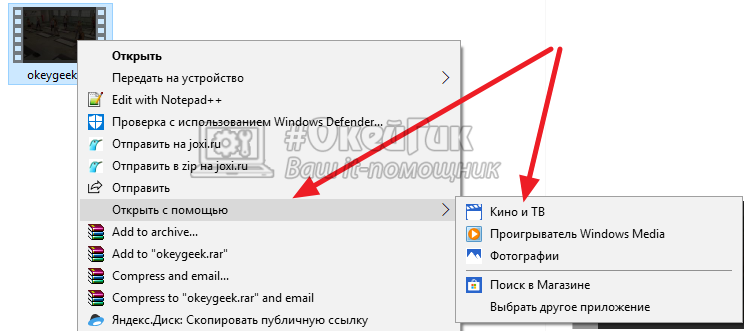
- Далі в правому нижньому кутку натисніть на значок олівця і виберіть в меню варіант "Обрізання";

- Відкриється нове вікно. Можна помітити за назвою нового вікна, що це додаток "Фотографії". Саме до нього звертається програма "Кіно і ТБ" при запиті на обрізку відео. У вікні, за допомогою білих повзунків внизу виділіть фрагмент, який ви хотіли б вирізати і зберегти окремим файлом. Виділивши цей фрагмент, натисніть в правому верхньому куті на кнопку "Save a copy";
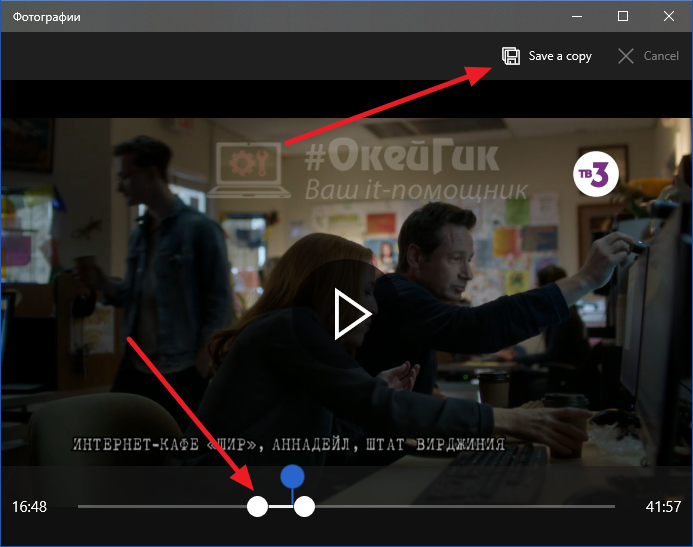
- Відкриється стандартний провідник, в якому можна зберегти обраний фрагмент. Варто відзначити, що фрагмент зберігається в форматі mp4. При цьому неважливо, який формат відео був спочатку. При цьому вирізаний фрагмент відео зберігається окремо від вихідного файлу, тобто ніяк на нього не впливає.
Залежно від того, наскільки тривалий вихідний ролик, який зберігається фрагмент і якість ролика, буде відрізнятися час, необхідний на збереження створеного файлу. При цьому редактор дозволяє за раз зберігати тільки один фрагмент. Також варто відзначити, що вирізати подібним чином можливо тільки безперервний фрагмент, тобто, об'єднати кілька фрагментів з різних частин відео в один ролик не вийде.
Як обрізати відео в програмі "Фотографії" в Windows 10
Як було зазначено вище, додаток "Кіно і ТБ" використовує програму "Фотографії" для створення фрагмента відео. Відповідно, є можливість уникнути зайвого дії і відразу відкрити вихідний ролик в програмі "Фотографії", щоб відредагувати його. Зробити це можна в такий спосіб:
- Натисніть правою кнопкою миші на вихідний відеоролик і виберіть пункти "Відкрити за допомогою" - "Фотографії";

- Запуститься програвач відео. Потрібно натиснути правою кнопкою миші на відео і вибрати у випадаючому меню варіанти "Змінити і створити" - "Усікти";
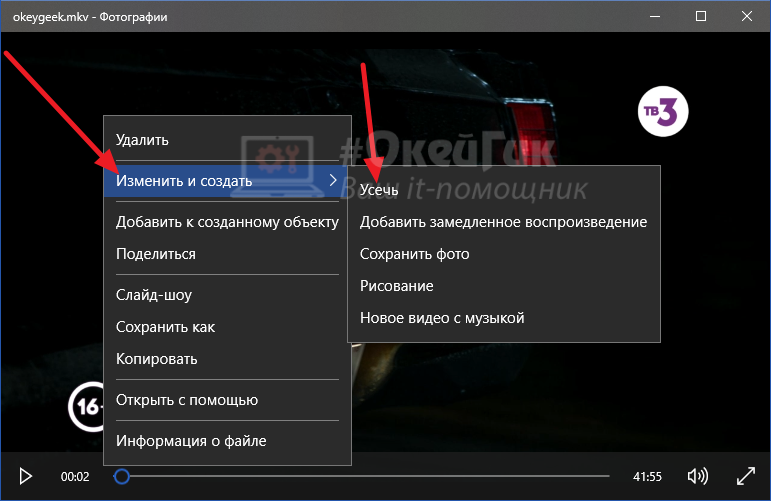
- Після цього відкриється редактор, такий же, як в розглянутому вище варіанті. Потрібно вибрати фрагмент для збереження, після чого в правому верхньому кутку натиснути "Save a copy" і зберегти вирізаний момент відео.
Варто зазначити, що вбудовані редактори "Кіно і ТБ" і "Фотографії" вміють не тільки вирізати фрагменти, а й виконувати деякі інші дії, які можуть бути невідомі пересічному користувачеві Windows 10. Зокрема, дані програми здатні сповільнювати моменти відео, зберігати з відео скріншоти в вигляді фотографій, з кількох відео компонувати одне з накладанням фонової музики, прийняти на ролик ефекти, додавати текст і виконувати деякі інші дії. Тобто, програми достатньо функціональні, і здатні задовольнити запити більшості користувачів по редагуванню відео.